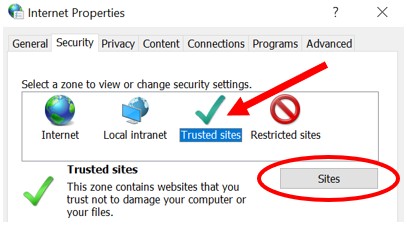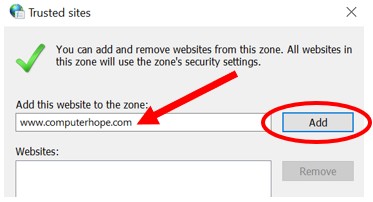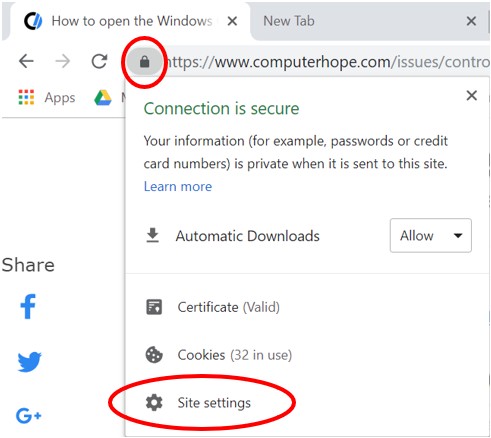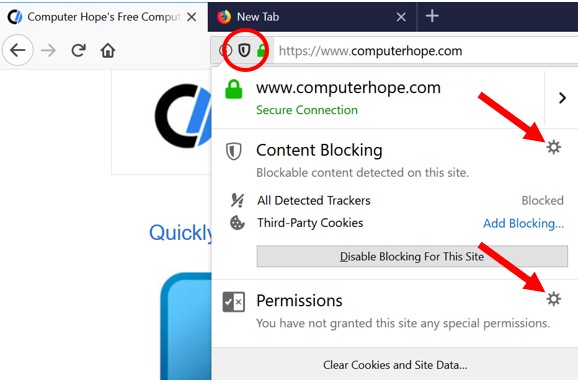Mise à jour : 02/02/2019 par Lojiciels.com
La sécurité des ordinateurs et des sites web est essentielle pour protéger les utilisateurs lorsqu’ils naviguent sur l’internet. Certains sites web utilisent un certificat pour lier une clé à leurs pages qui crypte les données lors de leur transfert entre le serveur et le navigateur du client. De cette façon, les visiteurs du site savent qu’ils peuvent lui faire confiance et qu’il est sûr.
Lorsque vous visitez un site web qui souhaite accéder aux données de l’utilisateur ou installer un plug-in, le navigateur Internet vous avertit et vous demande votre autorisation. Si le site web est fiable et que vous ne voulez pas être averti ou qu’on vous demande votre autorisation à chaque visite, ajoutez-le à la liste des sites web de confiance. Sites de confiance. Pour ajouter un site web à un Sites de confiance cliquez sur un lien ci-dessous correspondant au navigateur que vous utilisez et suivez les étapes indiquées.
Contenu
Microsoft Edge
Pour ajouter un site de confiance pour Microsoft Edge, suivez les étapes ci-dessous.
- Ouvrez le panneau de contrôle.
- Cliquez ou double-cliquez sur le Options Internet icône.
- Dans le Propriétés de l’Internet cliquez sur la fenêtre Sécurité onglet.
- Sélectionnez le Sites de confiance et cliquez sur l’entrée Sites bouton.
- Saisissez l’adresse du site web de confiance dans le Ajouter ce site à la zone champ de texte.
- Cliquez sur le bouton Ajouter puis cliquez sur OK pour enregistrer l’ajout au site web.
Internet Explorer
Pour ajouter un site de confiance pour Internet Explorer, suivez les étapes ci-dessous.
- Ouvrez le panneau de contrôle.
- Cliquez ou double-cliquez sur le Options Internet icône.
- Dans le Propriétés de l’Internet cliquez sur la fenêtre Sécurité onglet.
- Sélectionnez le Sites de confiance et cliquez sur l’entrée Sites bouton.
- Saisissez l’adresse du site web de confiance dans le Ajouter ce site à la zone champ de texte.
- Cliquez sur le bouton Ajouter puis cliquez sur OK pour enregistrer l’ajout au site web.
Google Chrome
Pour ajouter un site de confiance pour Google Chrome, suivez les étapes ci-dessous.
- Ouvrez le panneau de contrôle.
- Cliquez ou double-cliquez sur le Options Internet icône.
- Dans le Propriétés de l’Internet cliquez sur la fenêtre Sécurité onglet.
- Sélectionnez le Sites de confiance et cliquez sur l’entrée Sites bouton.
- Saisissez l’adresse du site web de confiance dans le Ajouter ce site à la zone champ de texte.
- Cliquez sur le bouton Ajouter puis cliquez sur OK pour enregistrer l’ajout au site web.
Pour gérer les paramètres de sécurité d’un site web à un niveau plus granulaire, suivez les étapes ci-dessous.
- Dans la barre d’adresse du navigateur, cliquez sur le bouton verrouiller ou « Pas sûr« à gauche de l’adresse du site web et sélectionnez le Paramètres du site option.
- Dans le Paramètres , passez en revue les options de sécurité répertoriées et modifiez les paramètres à votre guise.
Firefox
Pour définir les autorisations de sécurité pour un site de confiance dans Firefox, suivez les étapes ci-dessous.
- Dans la barre d’adresse du navigateur, cliquez sur le bouton bouclier à gauche de l’adresse du site web.
- Cliquez sur l’icône de l’engrenage pour Blocage de contenu ou Autorisations pour ajuster les paramètres de sécurité du site web.
- Dans le Options de la fenêtre, de revoir et d’apporter les modifications souhaitées aux options de sécurité et aux autorisations du site web.